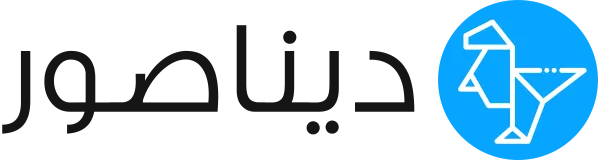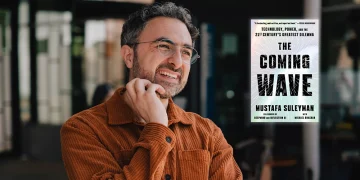تحويل بوربوينت الى بي دي اف
هناك العديد من طرق تحويل بوربوينت الى بي دي اف التي يمكن استخدامها على حسب المناسب، مما يتم الحاجة إلى ملفات البي دي أف لإمكانية عرض الملفات بكل سهولة.
تحويل ملفات بوربويت إلى pdf
- من خلال موقع ديناصور تك سيتم التعرف على طرق تحويل بوربوينت الى بي دي اف، مما يحتاج الكثير من الأشخاص إلى عرض ملفات البوربوينت بشكل سريع.
- مما يصعب استخدام أو تحميل التطبيقات الخاصة ببرنامج البوربوينت التي تعمل على عرض الملفات.
- لذا لك البعض إلى تحويل ملفات البوربوينت إلى بي دي أف لإمكانية الاطلاع على الملفات بكل سهولة.
- في العادة يمكن لمستخدمي تطبيقات البوربوينت القيام حفظ صيغة الملف إلى بي دي أف، ولكن عند تحويل بوربوينت الى بي دي اف لا يكون مثل طريقة الحفظ الاعتيادية.
طريقة تحويل ملف PowerPoint إلى PDF


- في البداية يتم القيام بفتح ملف البوربوينت التي يريد المستخدم بتحويله باستخدام برنامج ميكروسوفت بوربوينت، ولكن في تلك الخطوة يجب التأكد أولاً من أنها الملف لا يحتاج إلى أي تعديلات.
- أو من الممكن نسخ الملف بشكل احتياطي لضمان الوصول إليه في حال الرغبة بالتعديل على بياناته.
- يجب العلم أنه عند تحويل الملف لا يمكن القيام بتعديل المحتوى إلا من خلال القيام بالتعديل على الملف الأصلي وتحويله مرة أخرى.
- بعد ذلك يتم الذهاب إلى الشريط العلوي المتاح في القائمة المتوفرة أعلى شاشة برنامج بوربوينت، ويتم الضغط على ملف أو “file”.
- بعد ذلك سيتم ظهور نافذة أخرى تحتوي على قسمين متجاورين، يتاح في القسم المتوفر ناحية اليسار خيار تصدير “Export”.
- من ثم يتم الانتقال إلى نافذة جديدة تحتوي على مجموعة من الأقسام، بالإضافة إلى خيار إنشاء مستند بي دي أف متوفر بالجانب الأيمن منها.
- سيتم حينها الضغط على خيار إنشاء مستند بي دي أف “Create PDF-XPS”.
- بعد ذلك سيتم الانتقال إلى نافذة الحفظ المعتادة، سيتم حينها اختيار الموقع التي تريد حفظ الملف به، بالإضافة إلى إمكانية تعديل الاسم الخاص بالملف باسم جديد.
- في النهاية يتم الضغط على موافقة “OK” للعودة إلى النافذة السابقة، ومن ثم يتم الضغط على نشر Publish كخطوة أخيرة.
- من ثم يتم الانتقال التي تم تحديده لحفظ الملف به، سوف يتم التمكن من فتح الملف حينها بصيغة البي دي أف.
معلومات هامة حول تحويل ملف PPT إلى PDF
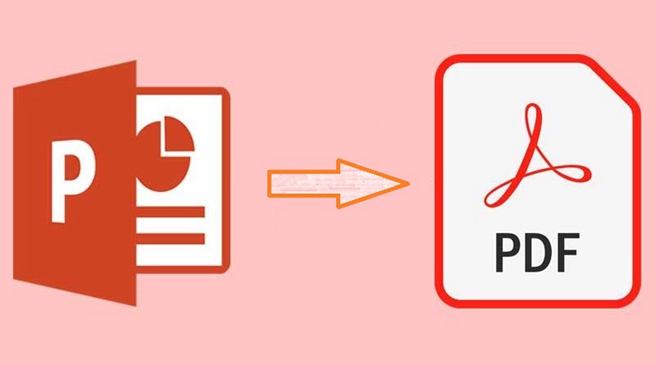
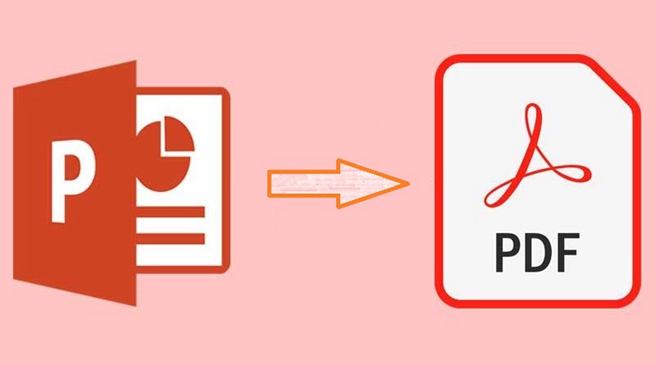
عند تحويل بوربوينت الى بي دي اف يجب الانتباه إلى بعض المعلومات الهامة قبل حفظ الملف بصيغة البي دي أف ومن تلك المعلومات التالي:
- قبل حفظ الملف يمكن القيام ببعض التعديلات التي تؤدي إلى تحسين جودة الملف، فيتوفر مجموعة من الخيارات المتاحة تحت القائمة المنسدلة الخاصة بتعديل صيغة الملف.
- مما يمكن القيام باختيار تحسين “Optimize” لتمكن من الحصول على جودة عالية للملف.
- كما يمكن القيام بتحديد الحد الأدنى للحجم “Minimum size”، وذلك بهدف حفظ الملف بحجم أصغر من الحجم الأساسي، وذلك في حالة أيضًا الرغبة بإرسال الملف للبريد الإلكتروني مثلاً”.
- بالإضافة إلى زر الخيارات “Options” متوفر في الأسفل، يعمل هذا الزر على المساعدة في تعيين طريقة ظهور ملف البوربوينت كملف بي دي أف.
- ففي حالة الرغبة بتحويل شريحة واحدة فقط وليس الملف بأكمله، يمكن اختيار خيار الشريحة الحالية “Current Slid” متوفرة في أعلى النافذة، ولكن يجب أن تكون متوقف على الشريحة التي تريد تحويلها.
- أما في حالة الرغبة بتحويل الملف بشكل كامل فيتم اختيار خيار كل “All” وبشكل اعتيادي يتم اختياره.
- أما في حال الرغبة بتحويل مجموعة من الشرائح فيتم اختيار الخيار “Slids”، ويتم اختيار رقم أول شريحة وأخر شريحة تريد تحويلهم وذلك في المربعين المجاورين للخيار.
- كما يتم توفير مجموعة خيارات النشر “Publish Options” التي تساعد على تحديد طريقة حفظ الشرائح وذلك سواء الرغبة في حفظ النشرات أو التعليقات أو حفظ الشرائح المخفية.
- يوفر البرنامج مجموعة أخرى من الخيارات المختلفة التي تضمن شرائح الإطار والمعلومات الغير مطبوعة وذلك كخصائص الوثيقة وغيرها من التعليمات التي تخص ملف بي دي أف.
إقرأ أيضًا: طريقة ترجمة الكلمات عن طريق توجيه الكاميرا عليه فقط
طرق أخرى لتحويل ملفات البوربوينت إلى بي دي أف
هناك العديد من الطرق والبرامج والتطبيقات التي تساهم في تحويل بوربوينت الى بي دي اف، مما يتم توفير مجموعة مجانية على متصفح الإنترنت التي يمكن استخدامه بسهولة كالآتي:
- يمكن استخدام البرامج المتوفرة بشكل مجاني على متصفح الإنترنت الخاص بتحويل ملفات البوربوينت إلى بي دي أف.
- بعد اختيار الموقع التي يريد المستخدم التحويل منه، يتم حينها بالقيام باختيار الملف التي يرغب المستخدم بتحويله من الجهاز الكمبيوتر.
- أو القيام بسحب الملف إلى منطقة الملف، فيمكن اختيار إعداد الإخراج المناسبة للمستخدم.
- بعد ذلك يتم اختيار خيار “بدء التحويل” التي يعمل على بداية تحويل الملف إلى بي دي أف بشكل فوري.
- بعد الانتهاء يمكن القيام بتحميل الملف على الفور بعد معالجته، بالإضافة إلى إمكانية حذف الملف من الخادم يدويًا، أو يتم حذفه بشكل تلقائي بعد نصف ساعة.